Hoe download je de data van je Microsoft-account?
Om een back-up te maken van je gegevens kan je een archief van al je Microsoftdata downloaden. Hierin zitten onder andere je zoekgeschiedenis en locatiegegevens opgeslagen. Hoe je precies aan de slag gaat, lees je hier.
Wil je overschakelen naar een andere provider of ben je benieuwd naar je eigen gegevens? Dan kan je een archief van al je Microsoftdata downloaden als back-up. Je vindt er informatie over je browsegedrag, je locatie en je zoekgeschiedenis.
Hieronder leer je stapsgewijs hoe je je data kan downloaden.
Meld je aan en klik op Privacy
Om te starten, moet je je eerst aanmelden op de accountpagina van Microsoft. Hier vind je alles terug in verband met je Microsoftaccount. Denk hierbij aan je beveiliging, privacy, abonnementen en betalingen.
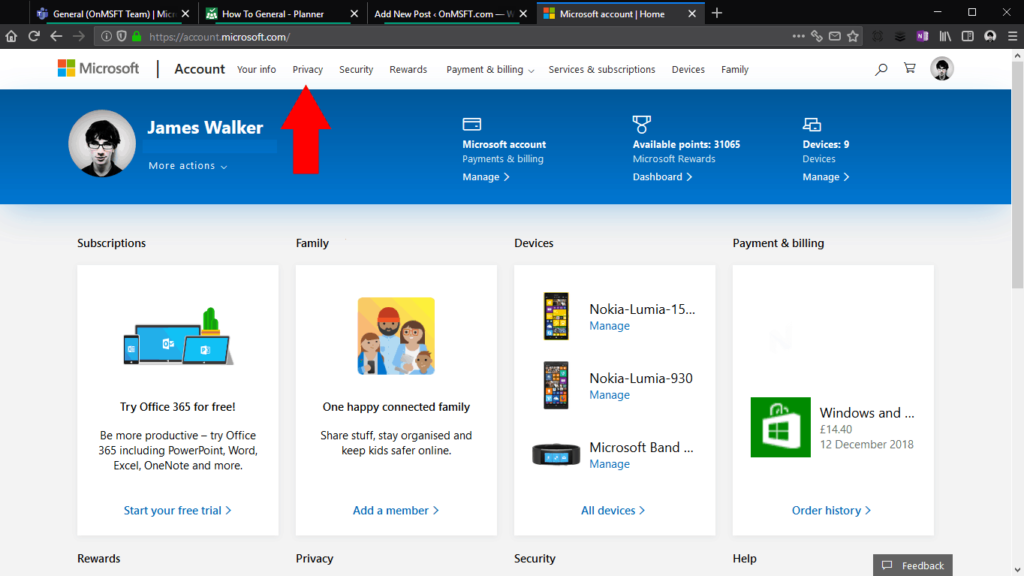
Daarna klik je op Privacy in de navigatiebalk, waarbij je opnieuw gevraagd wordt je wachtwoord in te geven. Vervolgens klik je op Download your data en kan je een nieuw archief creëren.
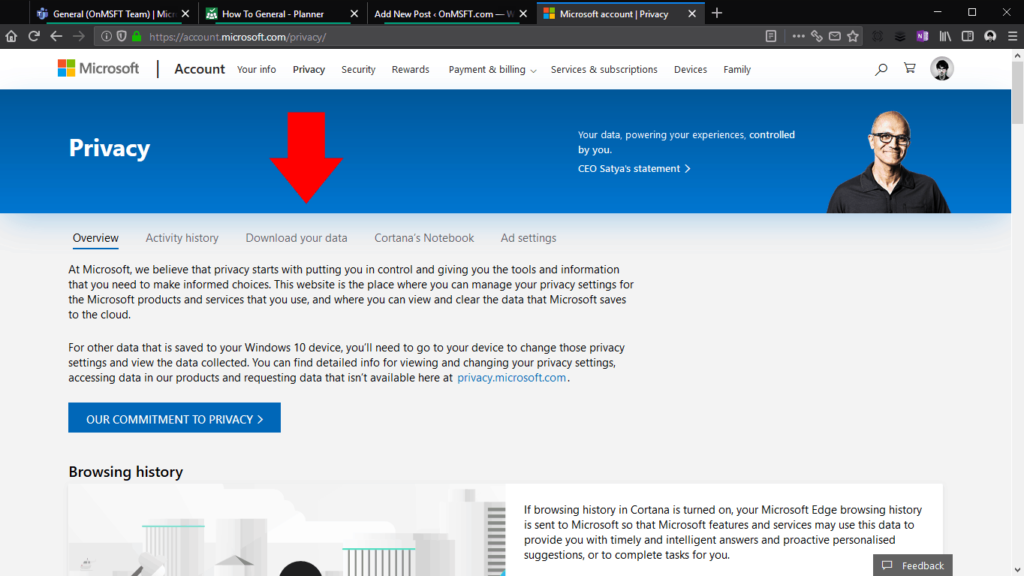
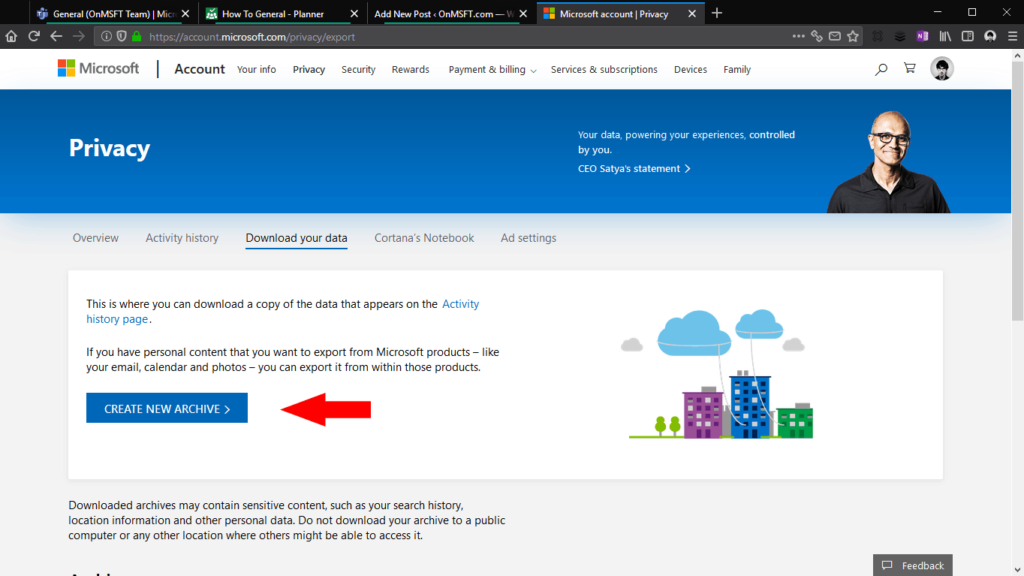
Creëer je archief
In het pop-upvenster dat verschijnt, kan je kiezen voor welke data je in het archief wil opnemen. Je kan je zoekgeschiedenis aanvinken, maar ook informatie overs apps en diensten. Wanneer je klaar bent, klik je op Create archive.
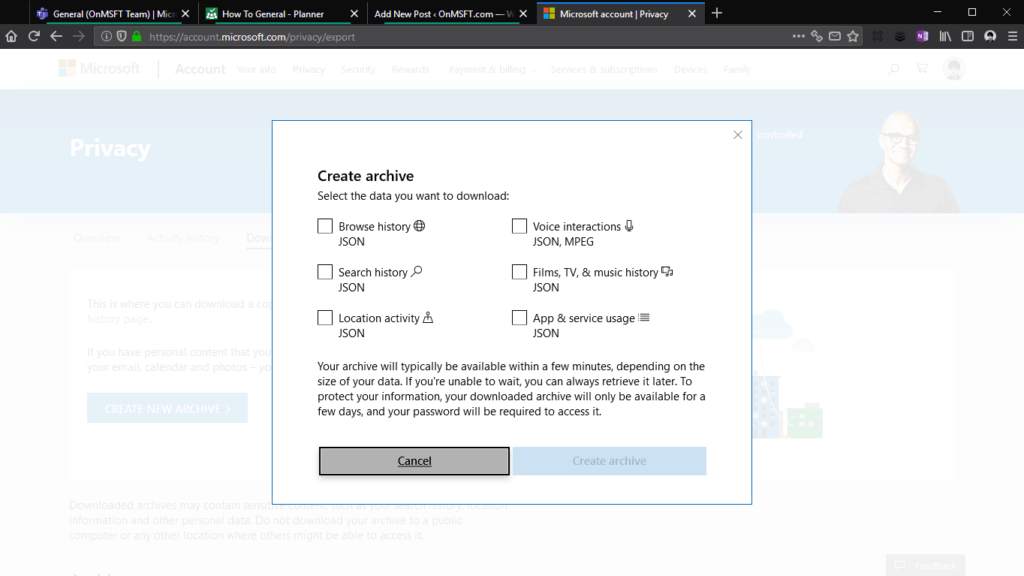
Vervolgens wordt er een ZIP-bestand gemaakt en kan je het archief downloaden onder de kop ‘Archives’. De gedownloade data krijg je afgeleverd als JSON-bestanden die je nog moet uitpakken via kladblok of een andere codebewerker om ze te begrijpen.
Na een tijdje worden je archieven automatisch verwijderd, gezien de gevoeligheid van de informatie die ze bevatten.
Lees ook: Microsoftlicenties voor het onderwijs: vrije toegang of niet? – Schoolit